Android SD 카드가 손상되었나요? SD 카드는 사진, 음악, 비디오, 문서 등의 파일을 저장하고 볼 수 있다는 점에서 유용한 저장 장치입니다. SD 카드는 거의 모든 Android 기기에서 지원됩니다. SD 카드의 주요 문제점 중 하나는 쉽게 손상되어 예기치 않게 데이터가 손실될 수 있다는 것입니다.
이 기사에서는 손상된 Android SD 카드 와 이를 해결할 수 있는 방법에 대해 자세히 설명합니다. 손상된 카드를 수정하기 전에 타사 도구를 사용하여 데이터와 파일을 복구하는 방법을 간략하게 설명하는 것부터 시작하겠습니다.

손상된 SD 카드는 제대로 작동하지 않습니다. 즉, 저장된 파일에 액세스하거나 사용할 수 없습니다. 일반적으로 손상된 SD 카드를 컴퓨터, 디지털 카메라, 휴대폰 등에 연결하면 오류가 표시됩니다.
다음은 Android SD 카드가 손상되었거나 손상된 경우의 일반적인 표시입니다.
팁 : SD 카드가 Android 휴대폰에서 파일을 계속 삭제 하거나 Android 휴대폰의 SD 카드에서 파일을 삭제할 수 없는 경우 어떻게 해야 합니까? 그 이유와 컴퓨터에서 수정하는 방법.
이제 손상된 SD 카드의 징후를 알았으므로 다음 섹션에서는 이를 복구하고 수정하는 방법에 대해 설명합니다.
SD 카드가 손상된 경우 문제를 해결하기 전에 데이터를 복구하는 것이 가장 좋습니다. 대부분의 수정사항은 SD 카드의 모든 파일을 삭제하므로 이렇게 하면 귀중한 데이터가 저장됩니다. 손상된 SD에서 데이터를 복구하는 가장 권장되는 방법은 Coolmuster Lab.Fone for Android 과 같은 타사 도구를 사용하는 것입니다. 이 효율적인 도구를 사용하면 손상된 SD 카드에서 비디오, 문서, 사진, 음악 등 다양한 형태의 데이터를 복구할 수 있습니다.
이 도구를 사용하여 데이터를 복구한 후에는 SD 카드를 수리하기 전에 해당 데이터를 컴퓨터에 저장할 수 있습니다. Coolmuster Lab.Fone for Android 의 좋은 점은 파일을 원래 품질과 형식으로 복구한다는 것입니다. 주요 기능은 다음과 같습니다.
Coolmuster Lab.Fone for Android 사용하여 손상된 SD 카드에서 데이터를 복구하려면 아래 단계를 따르세요.
01 컴퓨터에 애플리케이션을 다운로드, 설치 및 실행합니다. 기본 인터페이스가 표시되면 " Android Recovery" 옵션을 클릭합니다.

02 다음으로 "SD 카드 복구" 옵션을 클릭한 후 SD 카드 리더기를 사용하여 손상된 SD 카드를 연결하세요.

03 "다음" 버튼을 클릭하세요. 시스템에 연결된 드라이브 목록이 표시되면 SD 카드를 선택하고 "다음"을 클릭하세요. 이제 Coolmuster Lab.Fone for Android SD 카드에서 파일 검색을 시작합니다.

04 스캔 프로세스가 완료되면 복구할 수 있는 파일(예: 비디오, 사진, 문서, 오디오) 목록이 표시됩니다. 파일을 찾아보고, 복구할 파일을 선택한 후 "복구" 버튼을 클릭하세요. 시스템은 선택한 파일을 복구하고 컴퓨터에 저장합니다.

참고: 추가 참조를 위해 다음에 대한 자세한 내용을 알아야 할 수도 있습니다.
Coolmuster Lab.Fone for Android 사용하여 손상된 SD 카드의 모든 파일을 복구한 후 다음 단계는 이를 복구하고 수정하는 것입니다. Android 휴대폰에서 손상된 SD 카드를 수정하는 방법에는 여러 가지가 있습니다. 이 섹션에서는 다음과 같은 6가지 수정 사항에 대해 설명합니다. 각 수정 사항을 구현하는 방법을 자세히 알아보려면 계속 읽어보세요.
이 수정 프로그램은 손상된 SD 카드를 검사하고 해당 카드에 있는 오류를 식별/수정합니다. 휴대폰에 SD 카드가 손상되었다고 표시되면 아래 단계에 따라 Windows 복구를 사용하여 신속하게 문제를 해결할 수 있습니다.
1단계. 손상된 SD 카드를 컴퓨터에 연결합니다. " Windows 로고 + R"을 눌러 Windows 탐색기를 엽니다.
2단계. SD 카드를 선택하고 "속성"으로 이동한 다음 "도구"를 탭합니다.
3단계. 다음으로 "확인" 버튼을 탭하세요. 시스템이 SD 카드에 오류가 있는지 검색하기 시작합니다. 스캔 프로세스가 완료되면 결과를 확인하고 SD 카드를 수정할 수 있습니다.

Windows SD 카드를 인식하지 못하면 어디에도 표시되지 않습니다. 여기서 빠른 해결 방법은 SD 카드 드라이버를 다시 설치하는 것입니다. 이 프로세스는 매우 간단하며 다음 단계로 구성됩니다.
1단계. " Windows 로고 + X"를 눌러 장치 관리자를 엽니다. 그런 다음 "디스크 드라이브" 옵션을 확장하고 첫 번째 드라이버를 마우스 오른쪽 버튼으로 클릭한 다음 "제거"를 선택합니다.
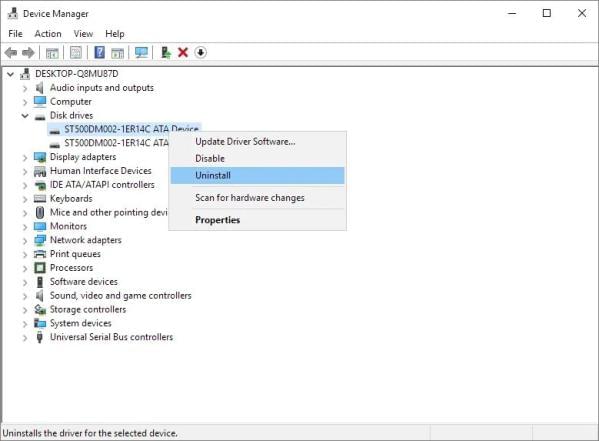
2단계. "확인"을 클릭하고 SD 카드를 분리하세요.
3단계. 잠시 후 컴퓨터를 다시 시작하고 SD 카드를 다시 연결합니다. 시스템이 SD 카드용 최신 드라이버 설치를 시작합니다. 프로세스가 완료되면 더 이상 문제가 없으면 SD 카드가 감지됩니다.
CHKDSK 명령은 SD 카드에서 오류를 검색하고 불량 섹터를 수정하는 데 도움이 됩니다. 이 명령을 사용하면 포맷하지 않고도 SD 카드를 복구할 수 있으므로 최고의 옵션 중 하나입니다. 다음은 CHKDSK를 사용하여 SD 카드 Android 오류를 확인하는 단계입니다.
1단계. " Windows 로고 + R"을 누르고 검색창에 "cmd"를 입력한 후 "Enter"를 누르세요.
2단계. 명령 프롬프트 창이 표시되면 다음 명령을 붙여넣고 "Enter" 키를 누릅니다: "chkdsk h: /f".
위 명령은 SD 카드를 검사하고 불량 섹터를 복구합니다. 이 과정은 몇 분 정도 걸릴 수 있으므로 인내심을 갖고 기다려야 합니다.

때로는 SD 카드 어댑터나 리더의 결함으로 인해 시스템이 SD 카드를 감지하지 못할 수도 있습니다. 이것이 문제인지 확인하기 위해 다른 카드 리더를 사용해 볼 수 있습니다. 카드 리더기가 시간이 지나면서 제자리에서 벗어나거나 오작동하는 것은 정상입니다. 이제 컴퓨터가 SD 카드를 감지하는 다른 카드 리더를 사용하는 경우 해당 파일에 대한 액세스를 계속할 수 있습니다.
이 상황에서 시도해 볼 수 있는 또 다른 옵션은 다른 USB 포트를 사용하는 것입니다. 일부 포트는 SD 카드에 연결된 USB 어댑터를 감지하지 못할 수 있습니다.
손상된 SD 카드가 있고 이를 재사용하려는 경우 가장 좋은 방법은 포맷하는 것입니다. 이 프로세스를 수행하면 SD 카드의 모든 데이터와 파일이 삭제됩니다. 포맷을 통해 휴대폰에서 손상된 SD 카드를 수정하는 방법을 알아보려면 아래 단계를 따르세요.
1단계. 결함이 있는 SD 카드를 컴퓨터에 연결합니다. "파일 탐색기"로 이동하여 SD 카드를 찾으세요.
2단계. SD 카드를 마우스 오른쪽 버튼으로 클릭하고 "포맷" 옵션을 선택합니다.

3단계. SD 카드를 포맷하려는 파일 시스템을 선택합니다. 그런 다음 "시작"을 클릭하여 포맷 프로세스를 시작합니다. 포맷이 완료되면 SD 카드를 새로 사용할 수 있습니다.
참고: 포맷 시 문제는 SD 카드의 모든 데이터가 지워진다는 것입니다. 따라서 SD 카드를 포맷하기 전에 먼저 Coolmuster Lab.Fone for Android 과 같은 도구를 사용하여 Android 데이터를 복구하는 것이 중요합니다.
할당된 드라이브 문자가 기존 드라이브와 충돌하는 경우 Windows SD 카드가 손상된 것으로 감지할 수 있습니다. SD 카드를 읽을 수 있게 만들려면 다른 드라이브 문자를 할당해 보세요. 아래 단계를 따르십시오.
1단계. Windows 디스크 관리로 이동합니다.
2단계. SD 카드를 마우스 오른쪽 버튼으로 클릭하고 "드라이브 문자 및 경로 변경" 옵션을 선택합니다.
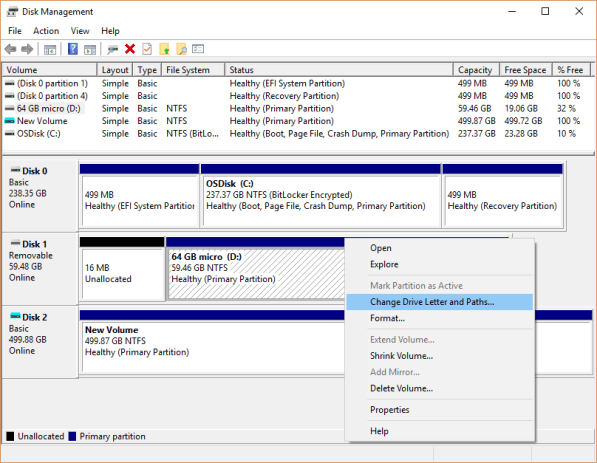
3단계. SD 카드의 새 드라이브 문자를 선택하고 "확인"을 클릭하여 변경 사항을 저장합니다. 이제 파일 탐색기로 돌아가서 카드를 읽을 수 있는지 확인할 수 있습니다.
손상된 SD 카드가 있으면 대부분의 파일이나 데이터에 액세스할 수 없습니다. 손상된 SD 카드를 복구하기 전에 Coolmuster Lab.Fone for Android 사용하여 파일을 복구하는 것이 좋습니다. 이 도구는 대부분의 Android SD 카드에서 작동하며 원본 형식의 파일을 컴퓨터에 복구할 수 있습니다. 손상된 SD 카드를 수정하려면 이 문서에 설명된 자세한 방법을 따르십시오.
관련 기사:
일반적인 Android 문제를 해결하는 상위 9가지 Android 휴대폰 수리 소프트웨어
Android Black Screen of Death 문제를 해결하는 5가지 효과적인 방법





